Как удалить windows old? Подробная инструкция
30 мин. чтения
После переустановки Windows все старые данные попадают в специальную папку под названием Windows.old. Эта папка занимает очень внушительный объем на жестком диске, но удалить её обычными методами не получается. В этой статье вы узнаете, как удалить windows.old?
Перед тем как удалять папку Windows.old скопируйте все важные файлы из этой папки. Это могут быть важные документы и фотографии из папки Мои документы или Рабочего стола и т.д. После этого можно смело удалять данную папку.
Удаление папки windows.old в Windows 10 версии 1909
- Откройте меню Пуск и нажмите на кнопку Параметры (кнопка с шестеренкой).
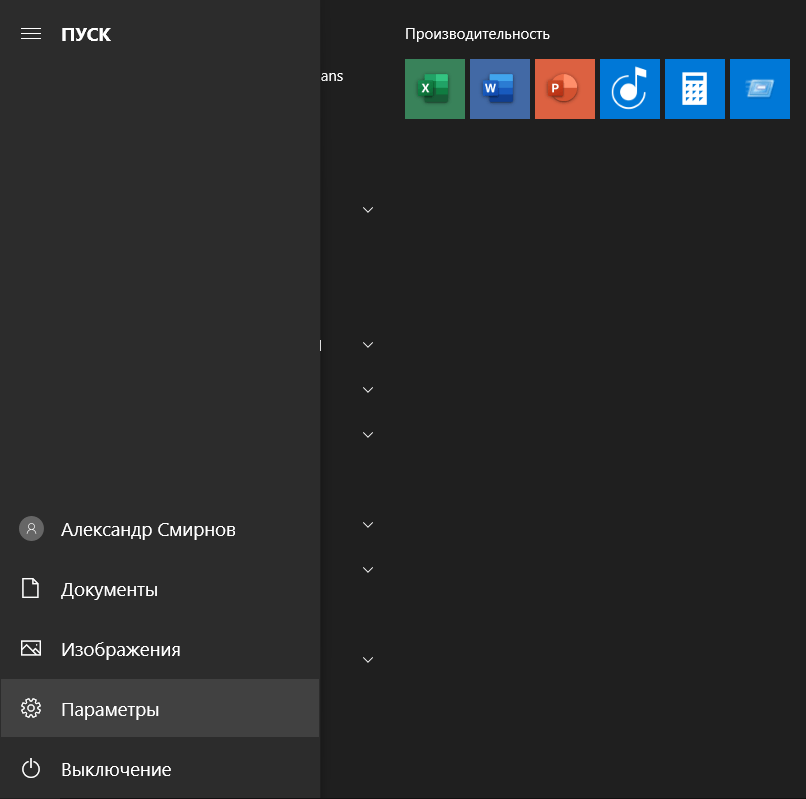
- Зайдите в раздел Система.
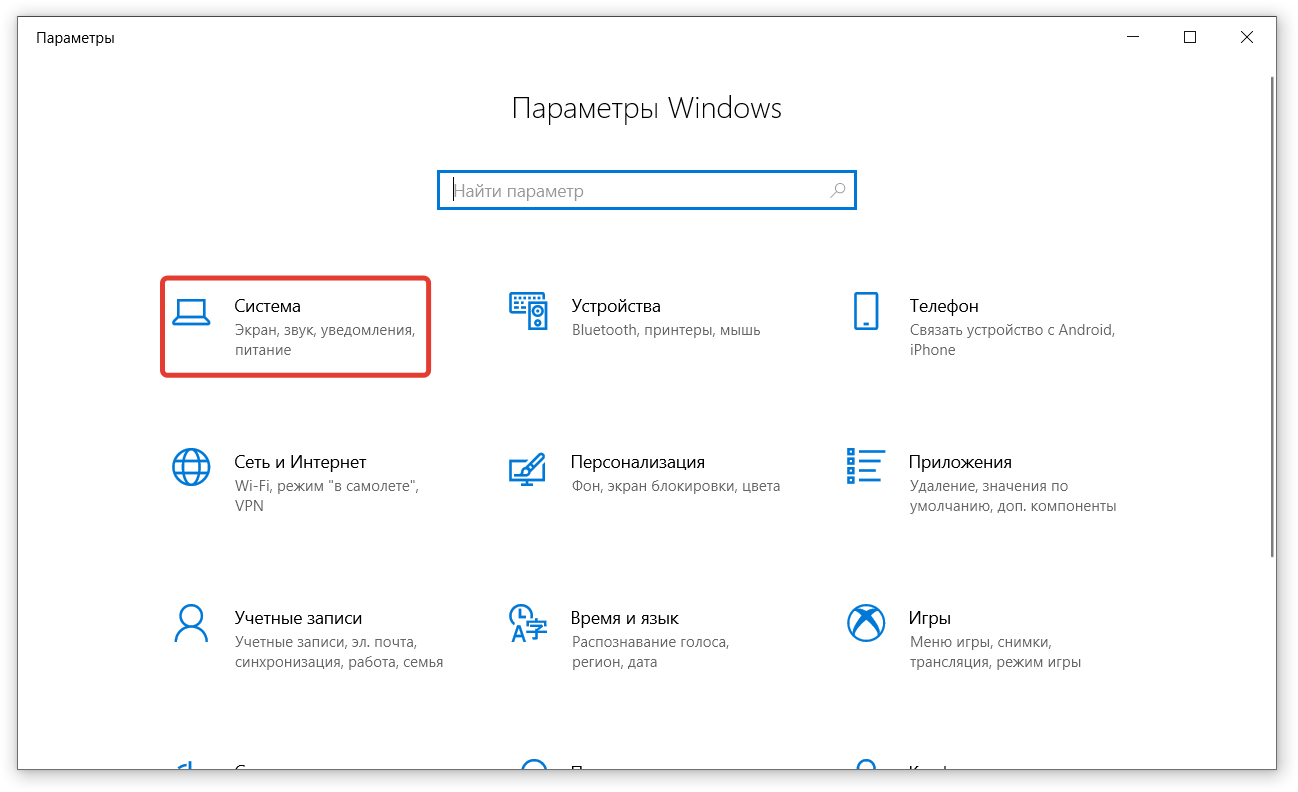
- Из левой колонки выберите пункт Память устройства.
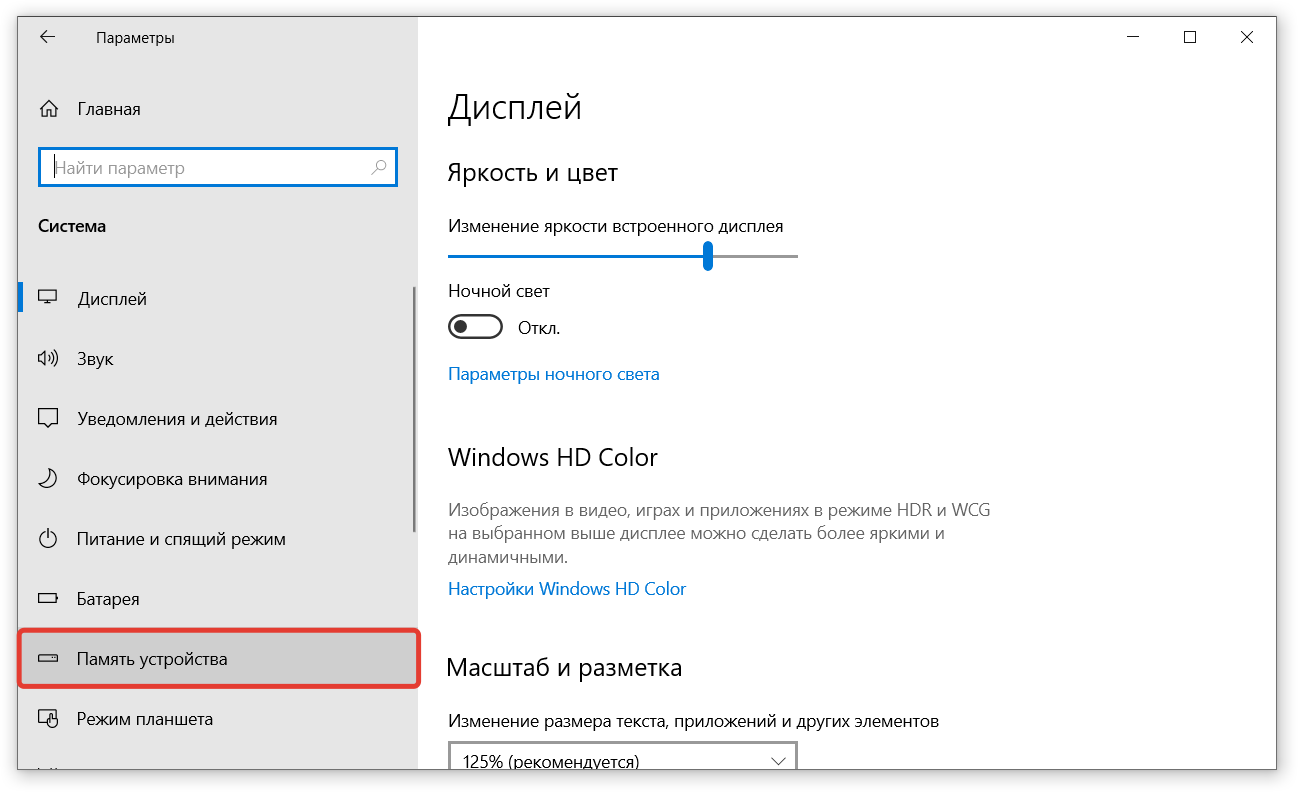
- Нажмите на ссылку Настроить контроль памяти или запустить его.
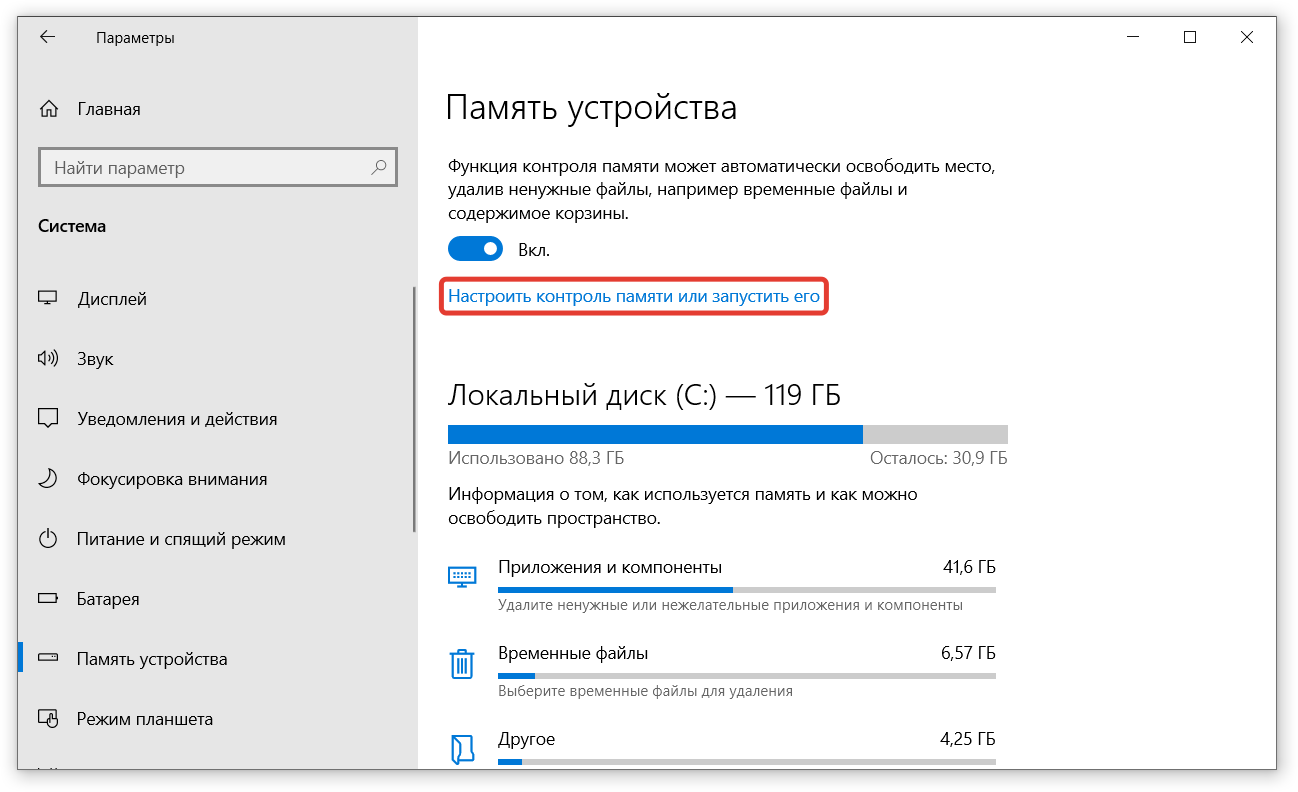
- Поставьте галочку напротив пункта Удалить предыдущие версии Windows.
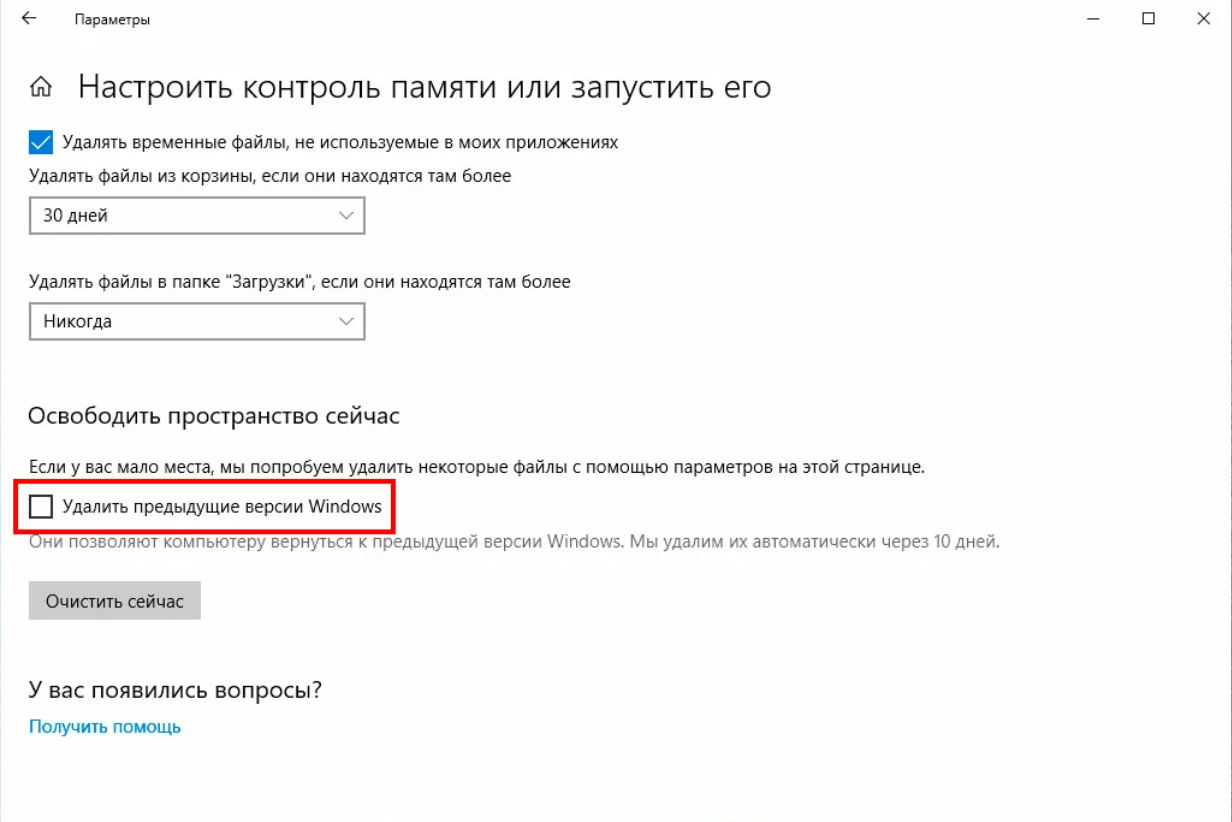
- Нажмите кнопку Очистить сейчас
Готово! Папка Windows.old будет удалена.
Альтернативный способ – Работает на всех версиях Windows (10, 8, 7)
- Откройте папку Мой компьютер.
- Кликните правой кнопкой мыши по локальному диску C.
- Из появившегося контекстного меню выберите пункт Свойства.
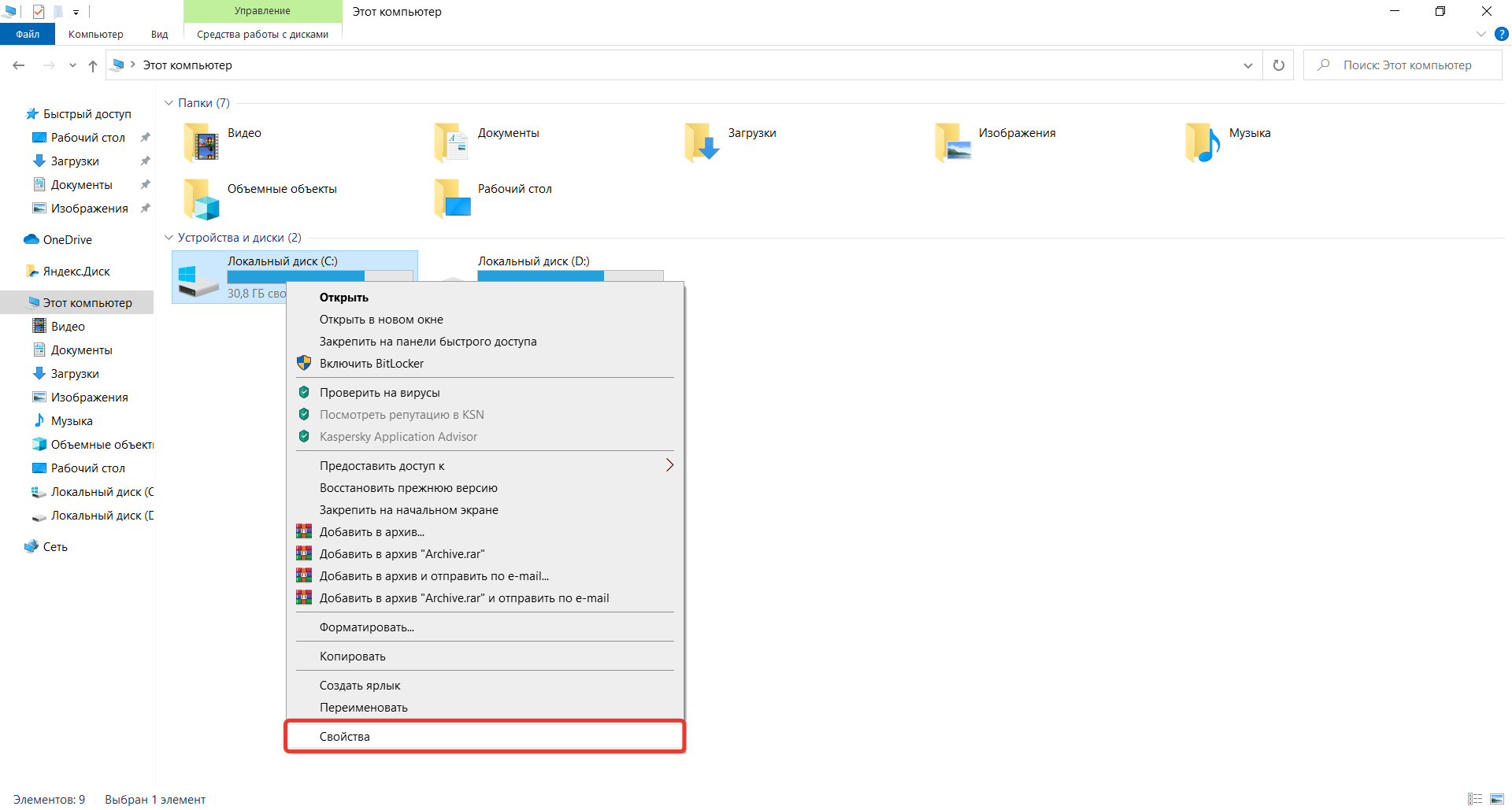
- В открывшемся окне во вкладке Общие нажмите на кнопку Очистка диска.
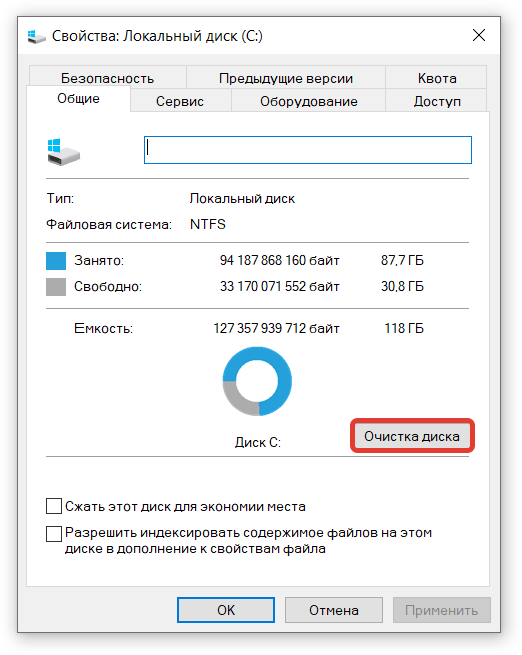
- После кратковременного анализа места на диске C появится окно Очистка диска. Кликните по кнопке Очистить системные файлы.
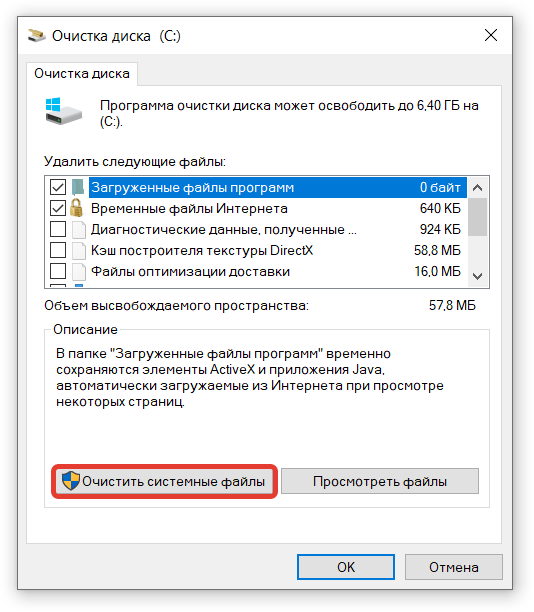
- В результате в списке файлов появится новый пункт Предыдущие установки Windows. Поставьте галочку напротив этого пункта и нажмите ОК.
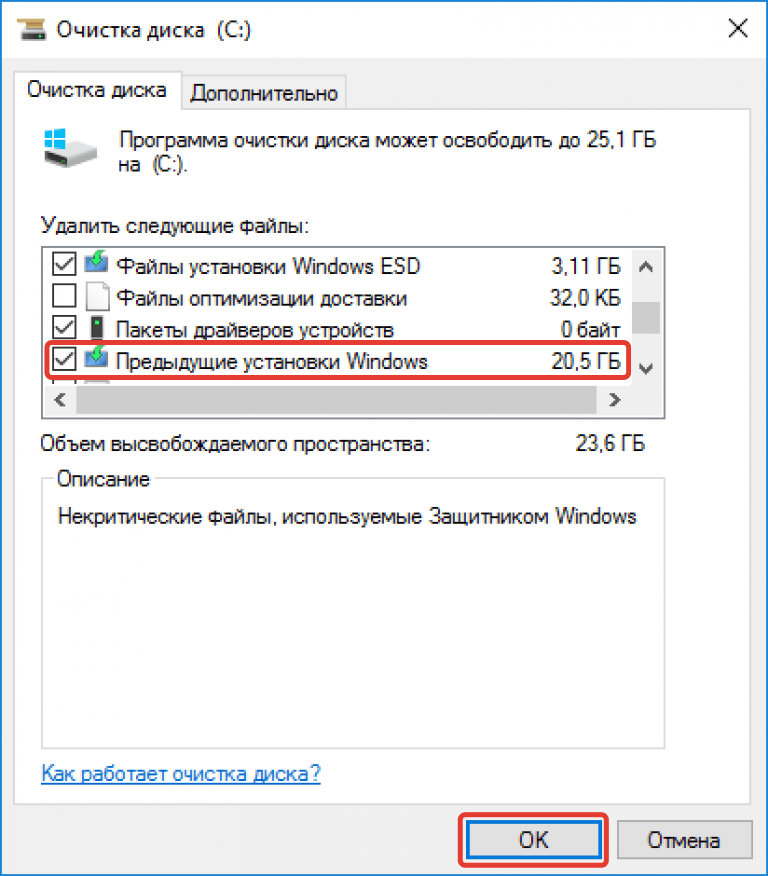
В результате у вас освободится значительная часть места на жестком диске. Однако сама папка windows.old может остаться, хоть и будет пустой. Чтобы её удалить откройте командную строку от имени администратора и введите следующую команду:
rd /s /q c:\windows.old
После ввода команды нажмите Enter. В результате папка windows.old будет полностью удалена с вашего компьютера. Теперь вы знаете, как удалить windows old.